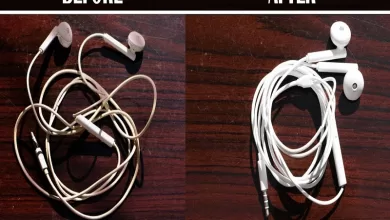5 روش روشن شدن صفحه گوشی سامسونگ هنگام دریافت نوتیفیکیشن

آنچه در این مقاله میخوانید
صفحه نمایش گوشی سامسونگ شما هنگامی که پیام متنی تازهای در برنامه پیشفرض Samsung Messages دریافت میکنید، بهطور خودکار روشن میشود. اما شاید بخواهید صفحه گوشی سامسونگتان برای اعلان (نوتیفیکیشن)های همه برنامهها، روشن شود.
آیا چنین چیزی ممکن است؟ بله، خوشبختانه این خواسته امکانپذیر است. در این مقاله، ما روشهای گوناگون روشن کردن صفحه نمایش گوشی سامسونگ گلکسی را هنگام دریافت اعلانها مورد بررسی قرار میدهیم.
قیمت گوشی سامسونگ در گوشی شاپ با امکان خرید نقد و اقساط
1- نورپردازی لبه
در این روش زمانی که اعلان تازهای در گوشی Samsung Galaxy خود دریافت میکنید، لبههای صفحه نمایش تلفنتان روشن میشود. شما میتوانید رنگ نور دور صفحه، شیوه نمایش آن و برنامههایی را که در صورت دریافت نوتیفیکیشن، صفحه را روشن میکنند، سفارشی کنید.
البته لازم است یادآوری کنیم که این روش در واقع برای سبک «Brief» کار میکند و نه اعلانهای «Detailed». بنابراین روشن است که با آن، تنها میتوانید پیشنمایش مختصری از اعلانها را ببینید. برای فعالسازی قابلیت Edge Lighting مراحل زیر را پیگیری کنید:
- به بخش تنظیمات در تلفن سامسونگ خود بروید.
- آنگاه به قسمت «Notifications» و سپس به «Notification pop-up style» بروید.
- گزینه «Brief»را انتخاب کنید و پس از آن، در تنظیمات مربوط به سفارشیسازی برنامههایی که صفحه تلفنتان را روشن میکنند، روی «Edge lighting style» ضربه بزنید. در همان بخش شما میتوانید موارد دیگر را نیز سفارشی کنید.
- جلوه (افکت) و رنگ آن را انتخاب کنید، سپس روی دکمه «Done» ضربه بزنید.
- آنگاه کلید کنار «Show even while the screen is off» را فعال کنید.

به این ترتیب، صفحه گوشی سامسونگ شما هنگام دریافت اعلان روشن خواهد شد. نکتهای که خوب است در اینجا به آن اشاره کنیم این است که شما میتوانید از بعضی از قابلیتهای سامسونگ، در گوشیهای اندرویدی برندهای دیگر نیز استفاده کنید. برای این کار باید، دستورالعملهای ویژه آن را در اینترنت جستجو کنید و بخوانید.
بهترین گوشی های سامسونگ از نظر کیفیت دوربین
2- حالت همیشه روشن صفحه نمایش
اگر شما هم جزو آن دسته از کاربرانی هستید که دوست دارید از حالت صفحه نمایش همیشه روشن در گوشی سامسونگ گلکسی خود استفاده کنید، میتوانید با تنظیماتی خاص، کاری کنید که هنگام دریافت اعلان تازه صفحه گوشی گلکسی شما به شکل خودکار روشن شود. برای انجام این کار باید:
- در برنامه تنظیمات، به «Lock screen > Always On Display» بروید.
- اگر این ویژگی قبلاً روشن نشده است، دکمه «روشن» را بزنید و آن را فعال کنید و از فهرست گزینههای این بخش، «Show for new notifications» را برگزینید.

3- چراغ قوه دوربین
اگر شما پیش از این از کاربران آیفون بودهاید و از ویژگی Flash notification آن خوشتان آمده است، باید بدانید سامسونگ نیز از ویژگی مشابهی برخوردار است. جالب اینکه، شما حتی میتوانید این ویژگی را تنها در برنامههای انتخابیتان فعال کنید. برای فعالسازی اعلانهای فلاش دوربین، مراحل زیر را گام به گام دنبال کنید:
- به «Settings > Accessibility > Advanced settings» بروید.
- روی «Flash notification» ضربه بزنید.
- سپس روی «Camera flash notification» ضربه بزنید و آن را در صفحه بعدی فعال کنید.
ناگفته نماند، شما میتوانید برنامههایی که اجازه فرستادن اعلانهای فلاش دوربین دارند را سفارشی کنید.
بهترین گوشیها برای اجرای پابجی
4- فلاش صفحه نمایش
گوشیهای سامسونگ نه تنها قابلیت (فلاش) چشمک زدن نور دوربین را دارند، بلکه برای دریافت اعلانها و هشدارهای جدید از ویژگی فلاش صفحه نمایش نیز برخوردارند. این ویژگی در گوشی Samsung Galaxy شما به آسانی و از راه زیر فعال میشود:
- به «Settings > Accessibility > Advanced settings > Flash notification» بروید.
- اگر میخواهید هنگام دریافت اعلان تازه، تمام صفحه گوشی شما چشمک بزند، کلید کنار «Screen flash notification» را فعال کنید.
- روی رنگ ضربه بزنید تا رنگ نور چشمکزن صفحه را انتخاب کنید.
همچنین شما میتوانید از طریق ویژگی «Selected apps» به انتخاب برنامههایی بپردازید که صفحه نمایش شما را فلاش میکنند.

5- برنامههای شخص ثالث
اگر گمان میکنید که ممکن است با وجود فعال بودن ویژگیهای بالا، چیزی از قلم افتاده باشد و یا هنگام دریافت اعلانهای جدید صفحه نمایش گوشی شما روشن نمیشود، میتوانید برای این منظور از یک برنامه شخص ثالث کمک بگیرید. باید مراحل زیر را انجام دهید:
- برنامه Glimpse Notifications را در گوشی خود نصب و سپس باز کنید.
- روی دکمه «Enable» ضربه بزنید تا به برنامه اجازه دهید به اعلانها دسترسی داشته باشد.
- سپس کلید کنار نام برنامه یا همان «Glimpse Notifications» را فعال کنید.
- یک پنجره پاپآپ باز میشود و از شما میخواهد که به برنامه مورد بحث اجازه دهید تا اعلانها را بفرستد. روی «Allow» ضربه بزنید.
- سپس روی تب «Self-test» ضربه بزنید و دکمه «Test» را فشار دهید تا شیوه اجرای برنامه را ببینید. اگر خوب کار میکند، زمان آن است که به مرحله آخر بروید.
- اکنون برنامهها را در زیر «Settings tab > App Selection» انتخاب یا حذف کنید.

خرید گوشی در گوشی شاپ با امکان پرداخت نقد و اقساط
پرسشهای متداول
اگر صفحه نمایش گوشی سامسونگ موقع دریافت نوتیفیکیشن جدید روشن نشد، چه کار کنم؟
در تنظیمات گوشی خود به بخش Accessibility و سپس به Visibility enhancements بروید. آنگاه کلید کنار Remove animations را خاموش کنید.
نوتیفیکیشنهای گوشی سامسونگ گلکسی کار نمیکنند، چهطوری مشکل را برطرف کنم؟
به تنظیمات و Modes and Routines بروید و مطمئن شوید که Focus Mode فعال نیست. همچنین در Settings به Sounds and vibrations بروید و Sound را انتخاب کنید. سرانجام در تنظیمات به بخش Apps بروید. روی برنامهای که اعلانهای آن دریافت نمیشود و روی Notifications ضربه بزنید و آنها را در صفحه بعدی فعال کنید.